![]() Utilisation du bureau Web
> Utilisation de Secure Global Desktop à partir du menu Démarrer du bureau
Utilisation du bureau Web
> Utilisation de Secure Global Desktop à partir du menu Démarrer du bureau
| Thème de la rubrique |
|---|
|
Vous pouvez utiliser Secure Global Desktop à partir du menu Démarrer. Cette configuration permet d'afficher les liens de démarrage des applications dans le menu Démarrer plutôt que dans le bureau Web. Vous pouvez alors utiliser Secure Global Desktop comme toute application installée sur le périphérique client.
Pour vous connecter à Secure Global Desktop à partir du menu Démarrer, ouvrez le menu et cliquez sur le lien Connexion.
![]()
Remarque Si vous disposez de plusieurs serveurs Secure Global Desktop, le menu Démarrer comporte un lien Connexion pour chacun. Vous ne pouvez vous connecter qu'à un serveur Secure Global Desktop à la fois. Une fois la connexion établie, les liens Connexion des autres serveurs Secure Global Desktop sont retirés du menu.
Ensuite, les liens des applications utilisables via Secure Global Desktop s'affichent dans le menu Démarrer.
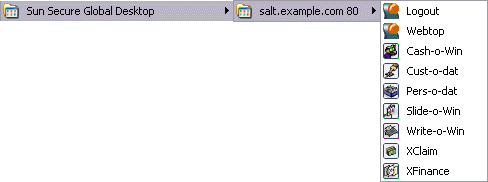
Pour démarrer une application, cliquez sur le lien correspondant dans le menu Démarrer. Pour démarrer une autre instance de cette application, cliquez de nouveau sur le lien.
À la différence du bureau Web, les applications lancées à partir du menu Démarrer ne peuvent être ni suspendues, ni reprises. Après la déconnexion de Secure Global Desktop, les applications en cours sont soit suspendues, soit terminées (selon leur configuration). Aucune application suspendue ne peut être reprise, même après une reconnexion.
Le menu Démarrer ne permet pas la gestion individuelle des travaux d'impression. Tous les travaux sont directement envoyés vers l'imprimante sélectionnée.
Pour afficher le bureau Web afin de modifier votre profil, reprendre une application suspendue ou gérer les tâches d'impression, il vous suffit de cliquer sur le lien Bureau Web du menu Démarrer. Le bureau Web s'affiche dans le navigateur Web par défaut.
Si vous avez organisé le contenu du bureau Web en groupes, ces groupes s'affichent également dans le menu Démarrer. Si vous avez paramétré le masquage des données d'un groupe, ces informations ne s'affichent pas dans le menu Démarrer.
Pour vous déconnecter de Secure Global Desktop, cliquez sur le lien correspondant dans le menu Démarrer.
En général, pour insérer Secure Global Desktop dans le menu Démarrer, vous devez vous connecter à l'application afin d'afficher le bureau Web, puis modifier votre profil comme suit :
http://server.example.com/sgd.Remarque Secure Global Desktop Administrateur peut vous indiquer les paramètres de serveur proxy à utiliser et si la connexion automatique est disponible.
Remarque Seule la connexion à Secure Global Desktop via le menu Démarrer permet d'utiliser les applications avec ce menu. Si vous vous connectez à partir d'un navigateur Web, les applications ne s'affichent pas dans le menu Démarrer.
Selon votre profil, vous devrez ouvrir un navigateur Web afin d'accéder à Secure Global Desktop après la connexion initiale.
Copyright © 1997-2006 Sun Microsystems, Inc. Tous droits réservés.